Tulpina ochilor este frecventă în rândul persoanelor care stau în fața ecranelor pentru ore îndelungate zilnic. Dacă sunteți unul dintre acești oameni, veți ști durerea și că într-adevăr nu este bine pentru sănătatea ochilor pe termen lung.
Deși nu veți dori cu siguranță să vă părăsiți locul de muncă doar pentru că vă cere să lucrați pe ecran timp de ore lungi, puteți face câteva lucruri pentru a scăpa de efort. Una dintre ele este să folosiți modul întunecat din aplicații.
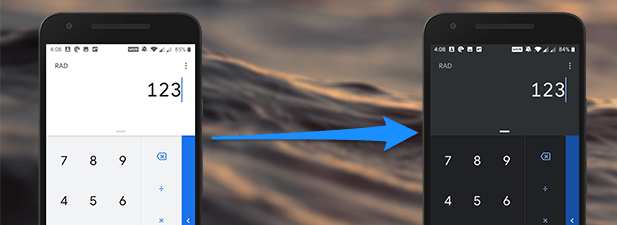
Cine a stins luminile. ?
Multe dintre aplicațiile lansate în aceste zile vin cu o opțiune de mod întunecat, astfel încât să puteți lucra cu ele cu ușurință timp îndelungat.
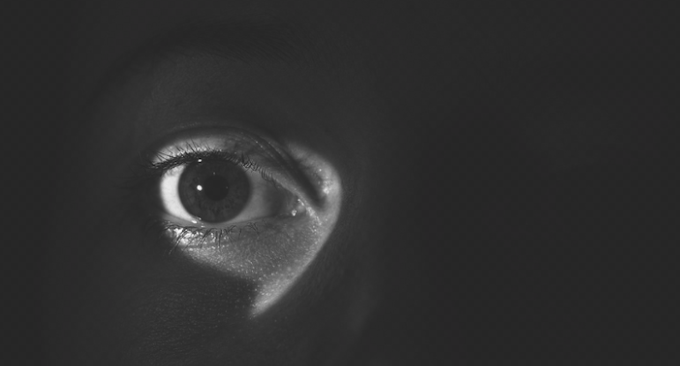
Google a adăugat, de asemenea, funcția de mod întunecat la multe dintre aplicațiile lor pentru Android și iPhone. Dacă se întâmplă să utilizați aceste aplicații zilnic, puteți activa modul întunecat și minimizați încordarea cauzată de ochi.
Activați modul întunecat în Google Calculator
Google Calculator este una dintre aplicațiile care acceptă modul întunecat și activarea acestuia este destul de ușoară.
Lansați aplicația pe dispozitivul dvs., atingeți cele trei puncte din colțul din dreapta sus, selectați Alegeți tema, apăsați pe Întunecat și atingeți în sfârșit OK.
Va activa modul întunecat din aplicație pentru tine.
Activați modul întunecat în Google Calendar
Dacă folosiți calendarul G mare pentru programările și programul dvs., este posibil să doriți să activați modul întunecat, astfel încât interfața mare albă răspândită pe întregul ecran să se transforme într-o interfață mai lizibilă cu negru.

Pentru a face acest lucru, deschideți aplicația, atingeți cele trei linii orizontale din colțul din stânga sus, selectați Setări , atingeți General, selectați Temași alegeți Întunecat. Calendarul dvs. ar trebui acum să fie întunecat.
Activați modul întunecat în Google Clock
Deși majoritatea telefoanelor sunt livrate cu propria versiune a aplicației de ceas, există utilizatori care preferă Google pe oricare alte.
Dacă sunteți unul dintre acești utilizatori, iată cum puteți transforma acea aplicație într-una întunecată.
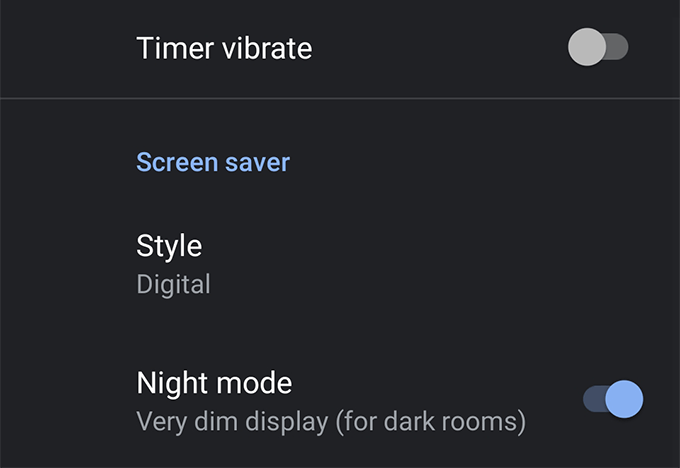
Lansați aplicația Ceas, atingeți cele trei puncte din colțul din dreapta sus, selectați Setări, și activați opțiunea Mod de noapte.
Veți vedea imediat aplicația transformându-se într-o aplicație întunecată.
Activați modul întunecat în Contacte Google
Încă o dată, este posibil să aveți deja dispozitivul dvs. Aplicația de contacte a producătorului a preinstalat pe dispozitivul dvs., dar există utilizatori care o preferă pe Google.
Iată cum puteți activa modul întunecat în aplicație de pe dispozitivul dvs..
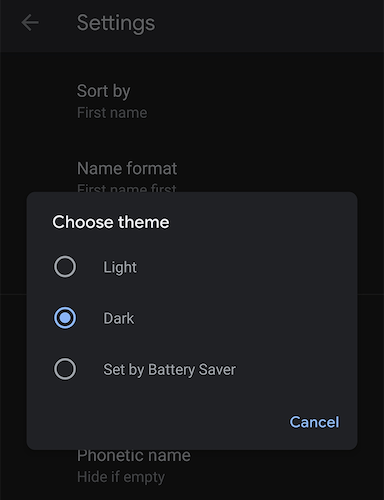
Deschideți aplicația, atingeți cele trei linii orizontale din colțul din stânga sus, selectați Setări, apăsați pe Alegeți temași selectați tema Întunecat.
Aplicația se va întuneca imediat ce este selectată opțiunea de temă întunecată.
Activați modul întunecat în Google Fit
Dacă sunteți un tip de fitness și vă place să ține evidența exercițiului, șansele sunt că utilizați aplicația Google Fit de pe dispozitiv. În acest caz, aplicația preferată are acum un mod întunecat pe care îl puteți activa și utiliza.
Pentru a-l activa, deschideți aplicația, atingeți Profilîn partea de jos, atingeți din pictograma de setări din colțul din dreapta sus, selectați Tema, apoi alegeți DarkActivați modul întunecat în Google Keep
Google Keep a fost aplicația mea preferată pentru a lua note, deoarece vine cu toate funcțiile pe care le doresc și, de asemenea, se sincronizează bine pe toate dispozitivele mele.
Odată cu noua caracteristică a modului întunecat, aplicația a devenit și mai atrăgătoare pentru că modul face ca întreaga aplicație să pară mai îngrijită și mai curată decât modul luminos.
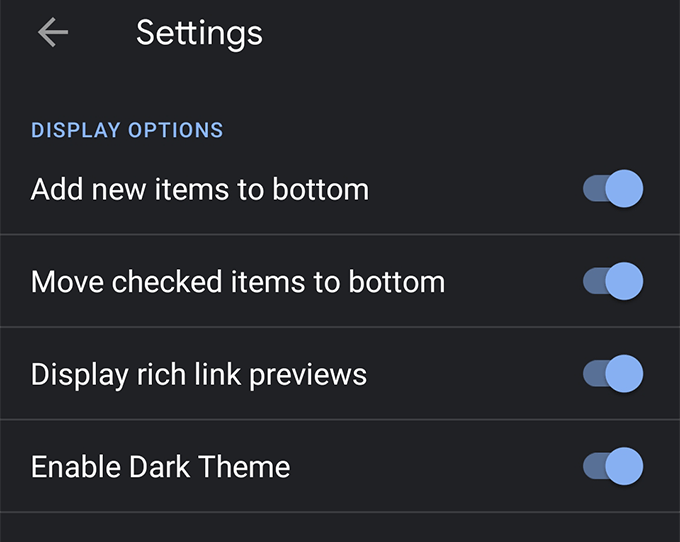
Pentru a activa modul, deschideți aplicația pe dispozitivul dvs., atingeți pe trei linii orizontale din colțul din stânga sus, selectați Setăriși rotiți Activare temă întunecatăpentru a comuta în poziția ON.
Activați modul întunecat în Google Maps
GoogleMaps se întoarce uneori, dar nu rămâne așa. Cu toate acestea, activarea modului întunecat va rezolva faptul că pentru dvs. și aplicația va rămâne întunecată atât timp cât doriți.
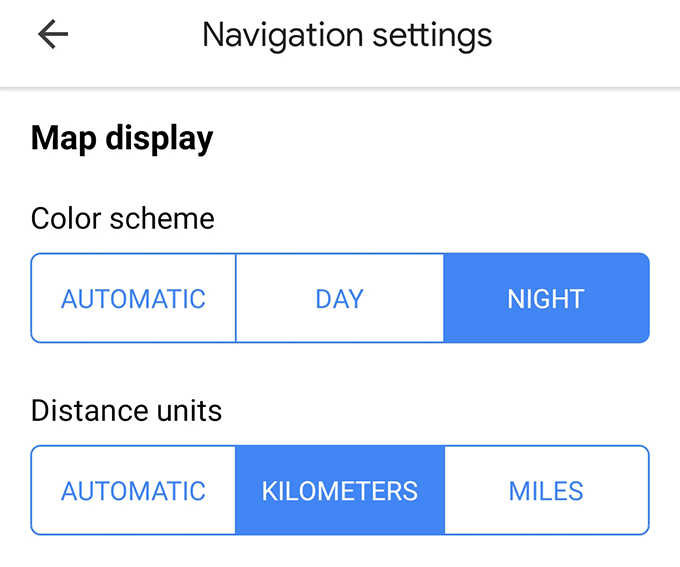
Deschideți aplicația Maps pe dispozitivul dvs., atingeți cele trei linii orizontale din colțul din stânga sus, selectați Setări, atingeți din opțiunea Setări de navigareși derulați în jos și selectați Noapteîn meniul Schemă de culori.
Activați modul întunecat în mesajele Google
GoogleMessages câștigă încet popularitate și o mulțime de oameni folosesc acum aplicația pentru a trimite și primi mesaje text. Dacă sunteți unul dintre acești utilizatori, iată cum să faceți citirea mesajelor dvs. mai confortabile pentru dumneavoastră.
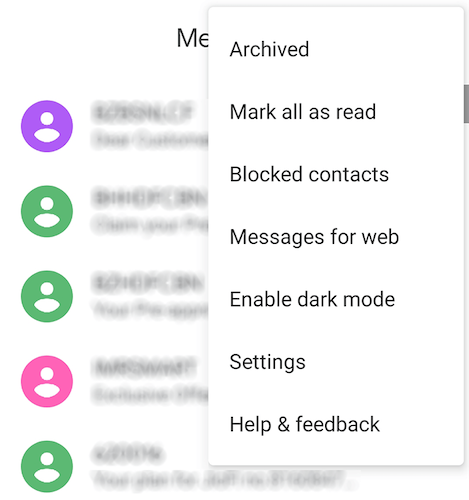
Lansați aplicația Mesajepe dispozitivul dvs., atingeți cele trei puncte din colțul din dreapta sus și selectați Activare întuneric modulopțiune. Întreaga interfață a aplicației se întunecă.
Activați modul întunecat în Știri Google
GoogleNews are, de asemenea, funcția de mod întunecat, astfel încât titlurile și articolele dvs. de știri sunt ușor de citit. Activarea modului necesită câteva scurtături rapide și iată cum se face.
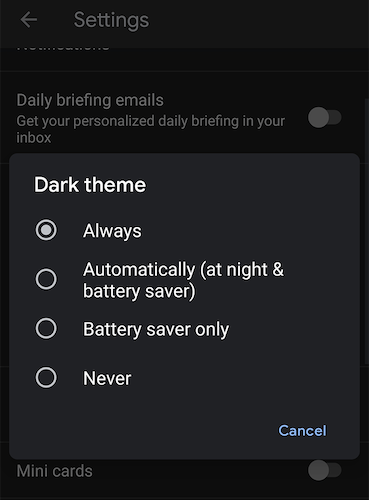
Lansați aplicația Știripe dispozitiv, atingeți pictograma profilului din colțul din dreapta sus, selectați Setări, atingeți
Această temă întunecată va fi întotdeauna folosită în aplicația de pe dispozitivul dvs.
Activați modul întunecat în jocurile Google Play
Google Play Games a primit întuneric de asemenea, modul care întunecă întreaga experiență.
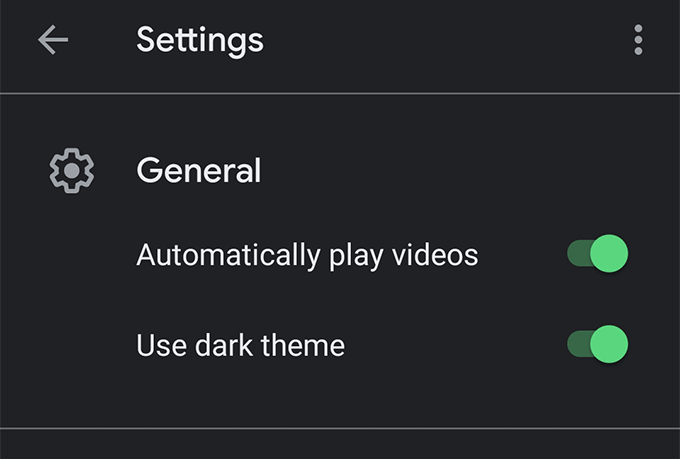
Pentru a o activa, deschideți aplicația, atingeți în cele trei puncte din colțul din dreapta sus, selectați Setăriși activați opțiunea Utilizați tema întunecată. Sunteți totul setat.
Activați modul întunecat în Google Snapseed
Aplicația de editare foto Google Snapseed vine acum cu modul întunecat pentru a vă facilita lucrul la editarea fotografiilor. timp îndelungat.
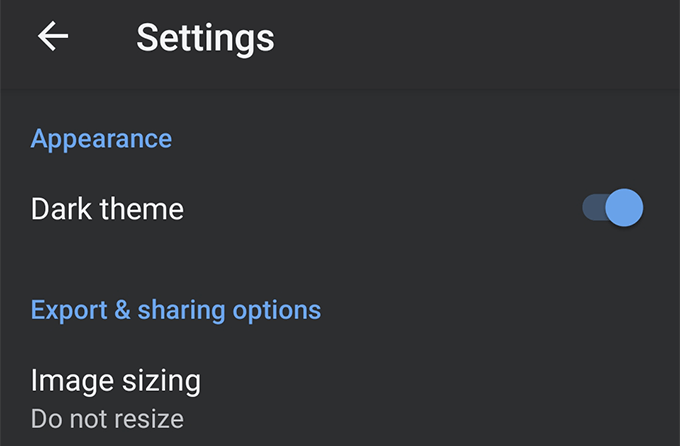
modul poate fi activat prin lansarea aplicației, făcând clic pe cele trei puncte din colțul din dreapta sus, selectând Setăriși, în final, porniți opțiunea Temă întunecată.p>
Activați modul întunecat pe YouTube
Modul întunecat oferă o experiență excelentă de vizionare noaptea în aplicația YouTube și ar trebui să o activați cu siguranță pe dispozitivul dvs..
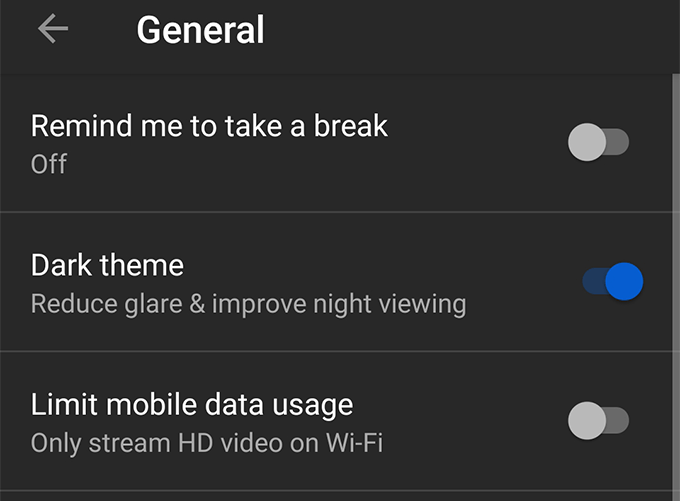
Deschideți aplicația YouTube, atingeți profilul dvs. pictograma din partea superioară dreaptă, selectați Setări, atingeți Generalși activați opțiunea Temă întunecată.
Activați Modul întunecat în Google Chrome
De asemenea, Google Chrome prezintă opțiunea pentru modul întunecat, dar vă ca nu o activați așa cum ați făcut în alte aplicații Google de pe dispozitiv. Chrome necesită mai întâi activarea unui steag și apoi va adăuga opțiunea de mod întunecat în browser.
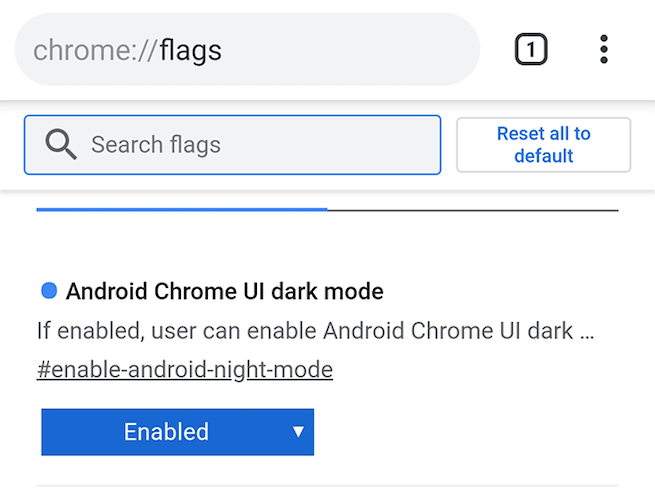
După ce este activat steagul, accesați setările Chrome apăsând pe cele trei puncte din colțul din dreapta sus și selectând Setări. Apoi apăsați pe Temeși alegeți Întunecatca temă.
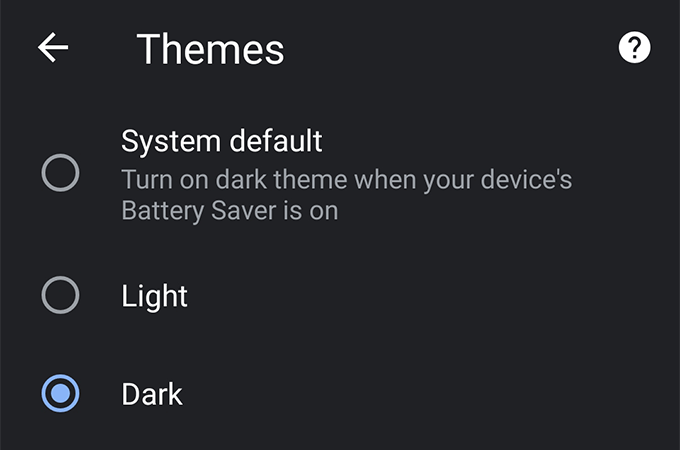
Chromewill va arăta instantaneu aspectul negru și îl vei vedea singur pentru dispozitivul tău.
Activați modul întunecat în tablou
Se pare că Google nu dorește ca niciuna dintre aplicațiile lor să rămână fără opțiunea de modul întunecat. Acum, alăturarea listei de aplicații în modul întunecat este Gboard, care nu este de fapt o aplicație, ci o tastatură.
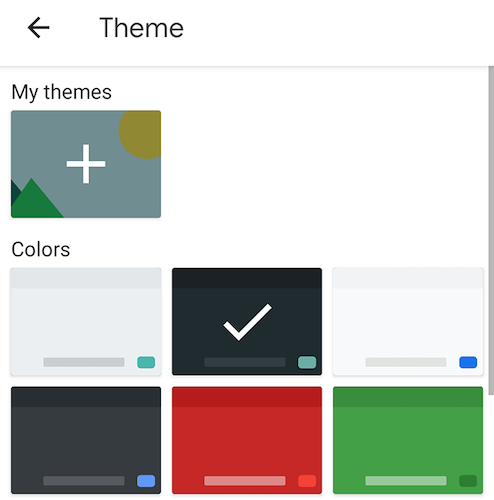
Aplicația Openany unde puteți introduce text și va apărea Gboard. Atingeți pictograma setări pentru a deschide setările Gboard. Selectați Temape ecranul setărilor și apoi alegeți tema întunecată din listă.